| �G�N�Z�����H�m�@>�@�G�N�Z�����H�m2016 |
�X�֔ԍ����n�C�t���t���ŕ\��������
�@
�\���`���Ń��[�U�[��`���邱�ƂŁA���̓f�[�^�Ɏ�������邱�ƂȂ��A�\��������ς����܂��\���`�����g���ƁA���͍ς݂̃f�[�^�Ɏ�������邱�ƂȂ��A�����ڂ�����ς��邱�Ƃ��ł��܂��B �n�C�t���t���ŗX�֔ԍ���\���������Ƃ��ɂ́A 000-0000�Ƃ����悤�ȃ��[�U�[��`�̕\���`�����g���܂��B |
|
| Excel 2016/2013 | |
�@
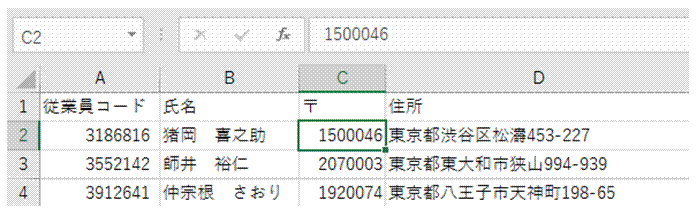 |
�@7���̐��l�œ��͂���Ă���X�֔ԍ����A�n�C�t���t���ŕ\�����܂��@ |
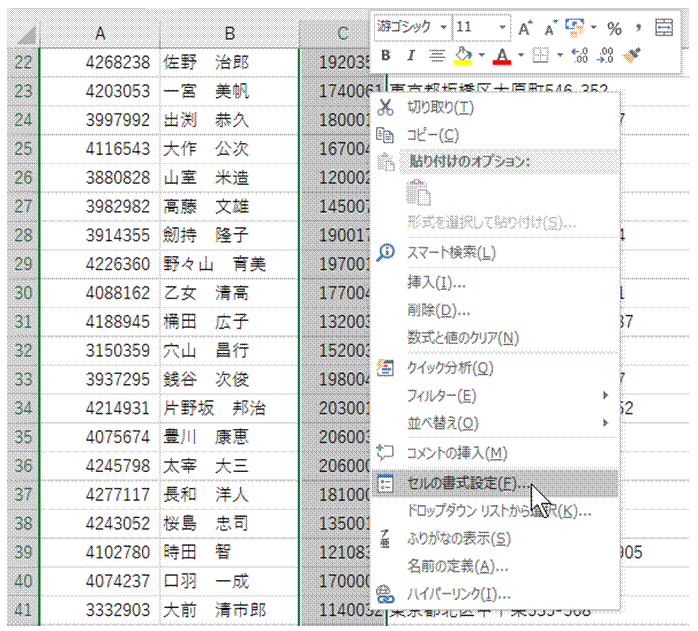 |
�A�X�֔ԍ��̓��͂���Ă���Z�������ׂđI�����Ă���A�E�N���b�N���A�\������郁�j���[����u�Z���̏����ݒ�v��I�т܂��@ |
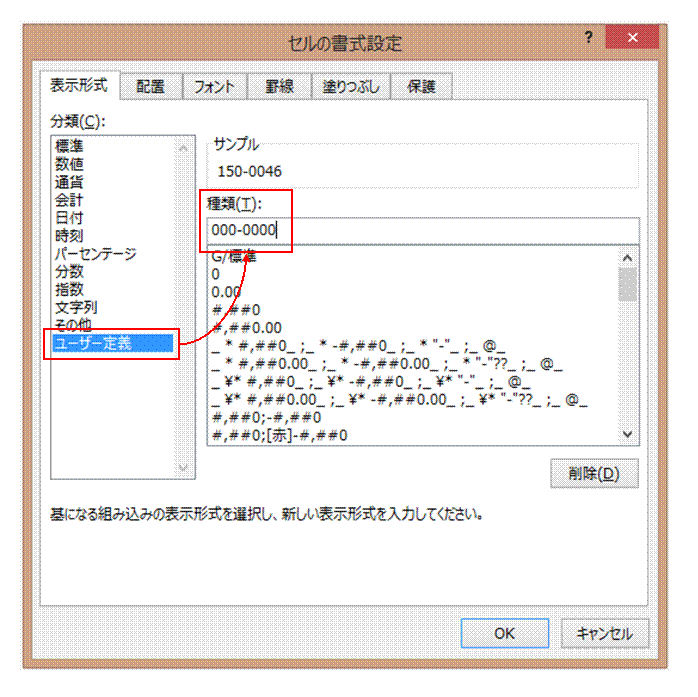 |
�B�u���[�U�[��`�v��I��ŁA���́u��ށv���Ɂu000-0000�v�Ɠ��͂��܂�0�͔C�ӂ̐�����\�������L���ł��B �n�C�t���͂��̂܂ܕ\������܂��B |
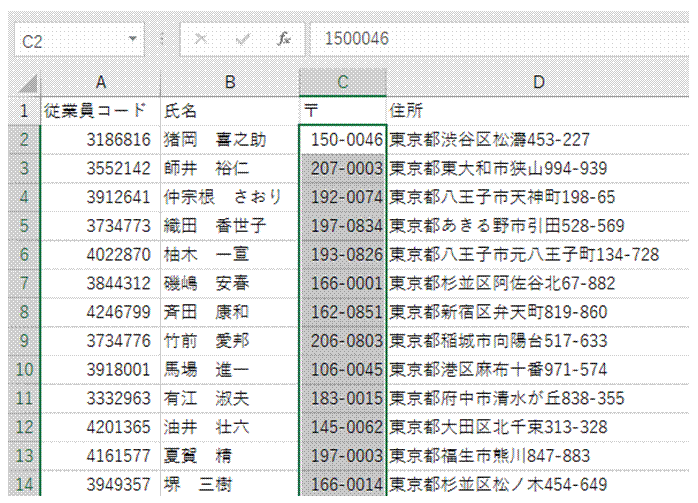 |
�C�uOK�v���N���b�N����ƁA�I�𒆂̃Z���͈̗͂X�֔ԍ��Ƀn�C�t�����t������܂� |
�@
|
�@ |
�֘A���鑼�̃y�[�W |
|
���i�ԍ����}�ԕt���ŕ\��������
�X�֔ԍ������ԍ��A���t�̕\���`���𐮂�����
�Z���l�ɕ������lj�������
10���̏��i�ԍ����n�C�t���t���ŕ\��������
�����t�������ŋ��������f�[�^�����ɍi�荞��ŕ\��������
�̒�����A���o���s�̌Œ���s������
3����ȍ~�̓��t�������͂ł��Ȃ��悤�ɂ�����
�����t���������g���āA�����̗\�肾������������
������30���O����Z���Ɍx���F��\��������
�������߂����Z���ɂ͕ʂ̌x���F��\��������
��������I�����܂ł̎c�茎�������߂���
���W�u�����t�������v �@ |
|
�@
